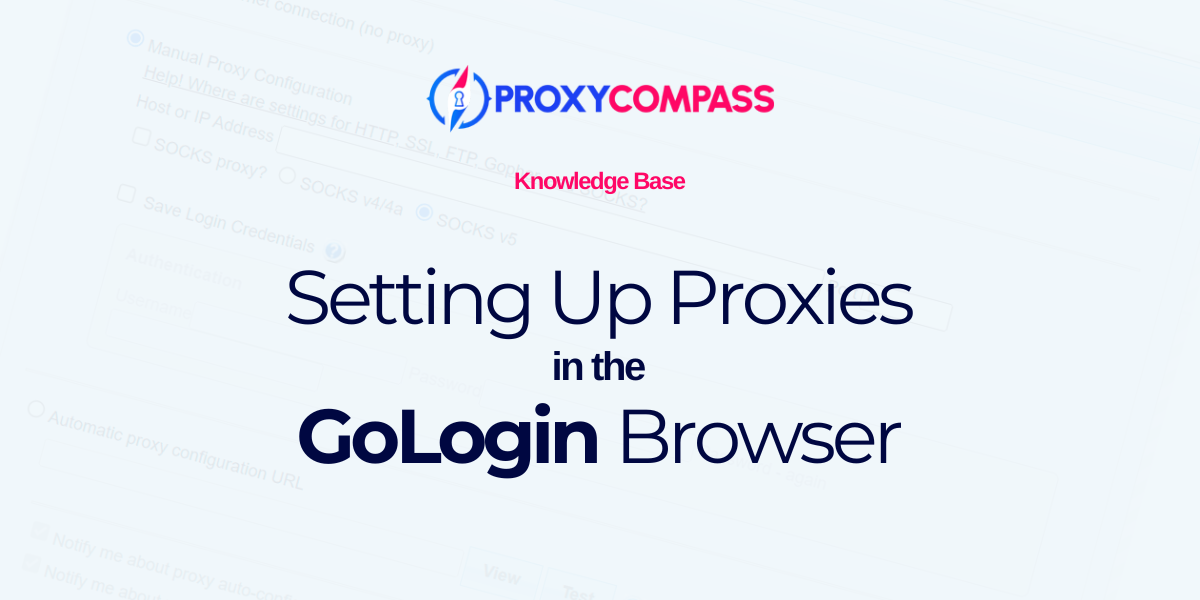
GoLogin 브라우저란 무엇입니까?
GoLogin 브라우저는 익명성을 유지하면서 여러 온라인 프로필을 관리하도록 설계된 탐지 방지 소프트웨어입니다. 이를 통해 사용자는 사기 방지 시스템의 탐지를 피하기 위해 브라우저 매개변수를 효과적으로 스푸핑하여 디지털 지문을 제어할 수 있습니다. GoLogin은 사용자가 독립적으로 작동하는 여러 고유한 프로필을 만들 수 있도록 함으로써 제휴 마케팅, 소셜 미디어 관리 등 여러 계정이 필요한 작업에 이상적입니다. 이 소프트웨어에는 프로필과 프록시를 안전하게 공유하는 옵션이 있는 팀 협업 기능도 포함되어 있습니다.
GoLogin에 프록시가 필요한 이유는 무엇입니까?
GoLogin에서 프록시를 사용하는 것은 익명성과 운영 효율성을 높이는 데 필수적입니다. 프록시를 사용하면 사용자는 플랫폼에서 보안 경고를 트리거하지 않고도 다양한 지리적 위치에서 여러 프로필을 관리할 수 있습니다. 이는 탐지 및 금지를 피하는 것이 중요한 제휴 마케팅과 같은 활동에 매우 중요합니다. 또한 프록시는 웹 활동의 명백한 출처를 다양화하고 온라인 작업을 더욱 안전하게 보호하며 계정 표시 또는 폐쇄를 방지함으로써 각각의 고유한 디지털 지문의 무결성을 유지하는 데 도움이 됩니다.
GoLogin 브라우저에서 프록시 설정
GoLogin 브라우저는 다양한 유형의 프록시 서버를 관리하기 위한 강력한 툴킷을 제공하여 여러 온라인 프로필을 유지해야 하는 초보자와 고급 마케팅 담당자 모두에게 적합합니다.
자신의 IP 주소 사용: GoLogin을 사용하면 직접 IP를 사용하여 탐색할 수 있지만 이 방법을 사용하면 잠재적인 보안 위험에 노출됩니다. 하나 또는 두 개의 프로필을 관리하는 데는 가능하지만 대규모 작업의 경우 모든 데이터와 노력을 잃을 위험이 있습니다.
지원되는 프록시 프로토콜: GoLogin은 HTTP, SOCKS4, SOCKS5를 포함한 다양한 프로토콜을 지원합니다. 이러한 옵션은 검색 보안과 유연성을 향상시켜 안전한 익명 인터넷 사용을 가능하게 합니다.
IPv4 및 IPv6 프록시: 브라우저는 널리 사용되는 IPv4 프록시와 덜 일반적이지만 더 경제적인 IPv6 프록시를 모두 수용하여 사용자에게 필요와 예산에 따라 더 많은 선택권을 제공합니다.
GoLogin 내 프록시 옵션: 프록시 구성과 관련하여 사용자에게는 여러 가지 선택 사항이 있습니다.
- 무료 프록시: 사용 가능하지만 보안 취약성으로 인해 권장되지 않습니다. 더 알아보기 무료 프록시에 대해.
- 내장 프록시: 사용자는 GoLogin과 제휴된 제공업체로부터 프록시를 구입할 수 있습니다.
- 토르 네트워크: 안전하지만 Tor를 사용하면 검색 속도가 크게 느려질 수 있습니다.
- 귀하가 소유한/구매한 프록시: 최고의 보안과 성능을 위해 자체 프록시 서버를 사용하거나 다음에서 구매한 프록시를 사용할 수 있습니다. 외부 공급자.
Proxy Compass에서는 자체 고품질 프록시를 GoLogin에 통합하는 방법에 대한 구체적인 지침을 전문적으로 제공합니다. 이를 통해 고객은 최고 수준의 보안과 효율성을 유지하면서 브라우저 기능을 완벽하게 활용할 수 있습니다.
GoLogin 사용에 대한 두 가지 일반적인 시나리오를 고려해 보겠습니다.
1. 고정적이고 일정한 IP로 프로필 사용:
이 설정은 장기적인 소셜 미디어 프로필 관리 또는 지속적인 모니터링 수행과 같이 시간이 지남에 따라 일관된 지리적 모양이 필요한 작업에 이상적입니다.
2. 동적이고 끊임없이 변화하는 IP로 프로필 사용:
이 접근 방식은 웹 스크래핑, 지리적으로 제한된 콘텐츠 액세스, 대상 웹 사이트의 탐지 및 블랙리스트 방지 등 높은 익명성이 요구되는 작업에 적합합니다.
두 경우 모두 설정하겠습니다. SOCKS5 프록시에 비해 익명성이 뛰어나고 다재다능합니다. HTTP 프록시. HTTP 프록시는 더 빠르지만 익명성을 덜 제공합니다.
사례 1: 영구 고정 IP를 사용하는 GoLogin 브라우저 프로필
다음을 사용하여 프로필을 만들려면 정적 프록시, '를 클릭하세요.+ 프로필 추가” 라벨은 프로그램의 왼쪽 상단에 표시됩니다.
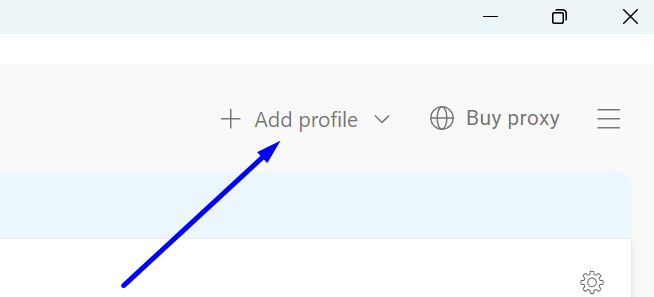
새 프로필 설정으로 이동합니다. 여기서는 다음을 수행해야 합니다.
- 을 작성 "제목” 기억에 남는 이름을 가진 필드입니다.
- 연결 선택 필드에서 "를 선택하십시오.귀하의 프록시.”
- '에서 사용 가능한 옵션 중에서프록시 유형' 필드에서 '를 선택하세요.양말 5 프록시".
- “에서호스트 및 포트” 필드에 프록시의 IP 주소와 해당 포트를 입력합니다.
- 프록시에 인증이 필요한 경우 다음을 입력하세요. 사용자 이름 그리고 비밀번호. Proxy Compass 클라이언트의 경우 포트 1085로 SOCKS 프록시를 사용하는 경우 이러한 필드가 필요하지 않습니다.
- '를 클릭하여 프록시를 확인하세요.프록시 확인"버튼. 프록시의 지리적 위치 및 응답 시간(밀리초)에 대한 데이터가 나타나면 프록시를 사용할 준비가 된 것입니다.
- '를 클릭하여 새 프로필을 저장합니다.프로필 만들기"버튼.
이제 GoLogin에서 이 프로필을 사용할 수 있습니다. 귀하의 프록시는 변경되지 않습니다.
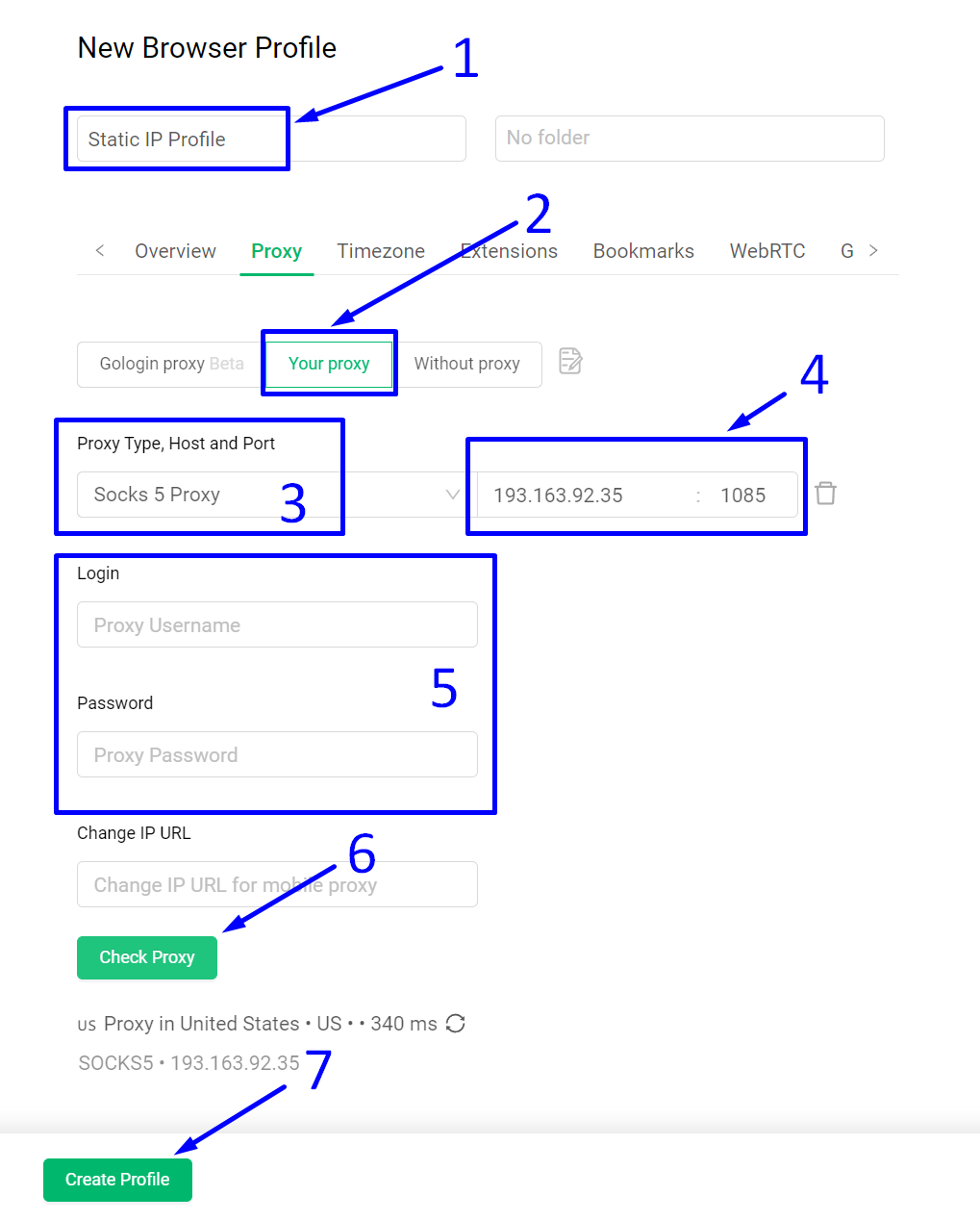
사례 2: IP가 동적으로 변경되는 GoLogin 브라우저 프로필
특정 작업의 경우 IP 주소가 지속적으로 변경되도록 프로필을 구성해야 할 수도 있습니다. 이는 프록시 목록을 추가하거나 더 간단하게 회전 프록시. 프로필에 프록시 게이트웨이의 IP 주소만 추가하면 됩니다.
아래에서는 이를 수행하는 방법을 보여 드리겠습니다.
시작하려면 이전 예에 표시된 대로 새 프로필을 만듭니다. 그런 다음 다음 지침을 따르십시오.
1. ""란에 기억하기 쉬운 제목을 입력하여 프로필 이름을 지정합니다.제목" 필드.
2. “를 클릭하세요.귀하의 프록시".
3. "를 선택하세요.양말 5 프록시'를 드롭다운 목록에서 선택하세요.
4. 이제 여기에 주목하세요.주인” 필드에는 단일 프록시 서버의 IP 주소를 입력하는 대신 프록시 서버의 IP 주소를 입력합니다. 프록시 게이트웨이. 이는 링크 클릭, 페이지 새로 고침, 다른 사이트 탐색 등 브라우저에서 새로운 작업을 수행할 때마다 프로필이 임의의 IP 주소를 수신하는 게이트웨이 주소입니다.
“에서포트” 필드에 게이트웨이 포트를 입력합니다. Proxy Compass 서비스의 경우 포트를 입력할 수 있습니다. 2087.
5. 순환 프록시에는 사용자 이름과 비밀번호를 사용한 인증이 필요합니다. “에 이것을 입력하세요.로그인" 그리고 "비밀번호" 필드.
6. “프록시 확인” 버튼을 눌러 게이트웨이와의 연결을 테스트합니다. 프록시의 지리적 위치 및 응답 시간(밀리초)에 대한 데이터가 나타나면 회전 프록시를 사용할 준비가 된 것입니다.
7. "를 클릭하여 프로필을 저장합니다.프로필 만들기"버튼.
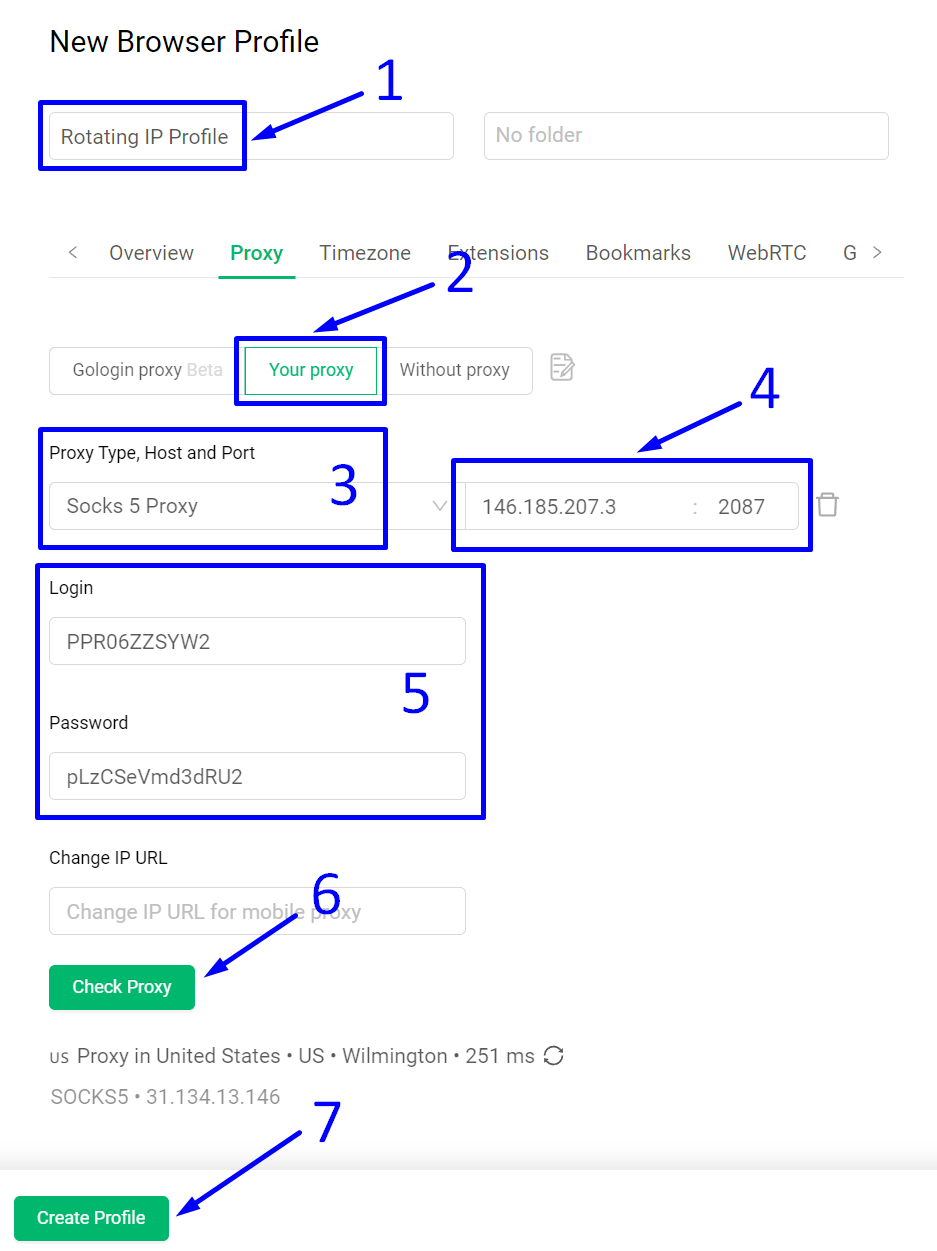
요약하면 GoLogin에서 프록시를 설정하는 것은 필수적이며 쉽습니다. 이 플랫폼은 프록시 통합을 원활하게 하도록 설계되어 프록시 설정을 처음 접하는 사용자라도 구성을 쉽게 관리할 수 있습니다. GoLogin에서 프록시의 필요성은 아무리 강조해도 지나치지 않습니다. 프록시는 여러 프로필을 관리하는 동시에 익명성과 보안을 유지하는 데 중요하기 때문입니다. 이 간단한 설정 프로세스를 통해 사용자는 디지털 ID 관리의 복잡성을 덜고 업무에 더 집중할 수 있습니다.




